教你如何用photoshop制作金属眼睛按钮(6)
来源:
作者:
学习:1179人次
12.好了~主体部分的眼球大致完成了,下面就做机械部分.在图层1副本2下面新建图层5.选择椭圆选框工具,
按住SHIFT拉一个以眼球为中心的正圆选区,并用灰色填充(图17).

13.完成后用鼠标双击此图层,在图层样式调板中选择斜面浮雕效果跟光泽效果,将斜面浮雕的参数作如(图18)
般设置.再将光泽的角度设置为19度,距离为11,大小为14,其他不变.完成后再在上面添加10%的杂色(图19)
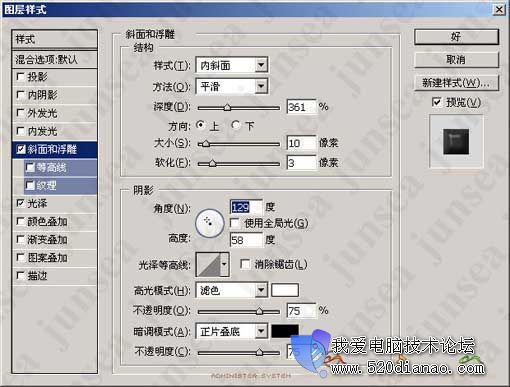

学习 · 提示
相关教程
关注大神微博加入>>
网友求助,请回答!







